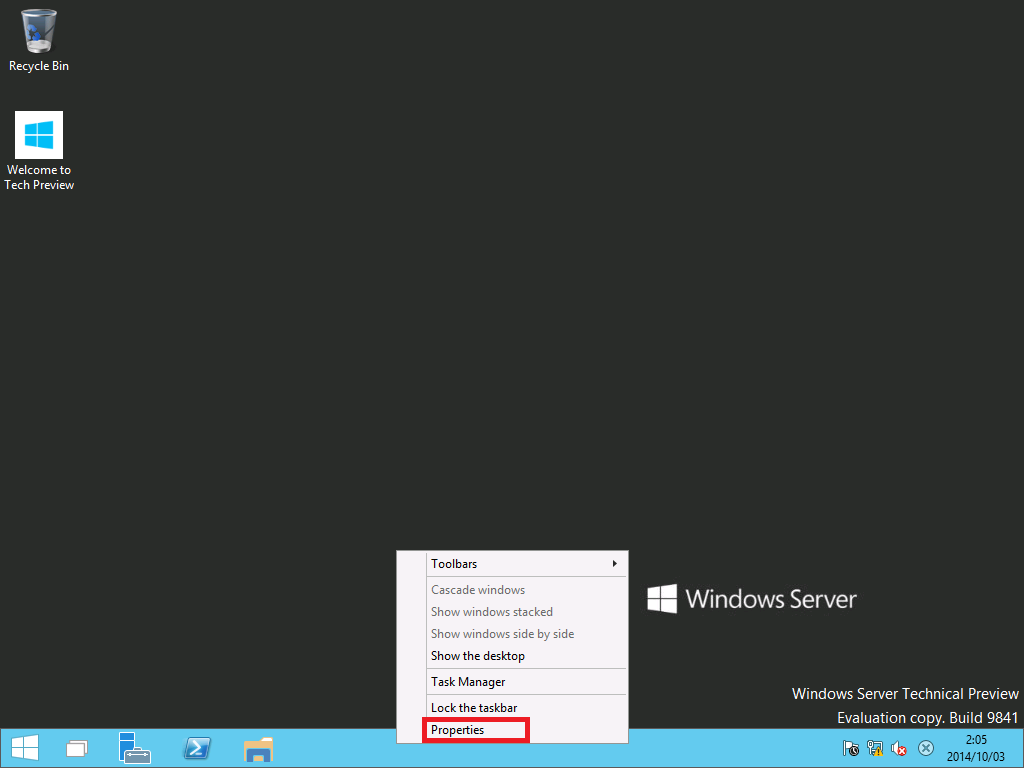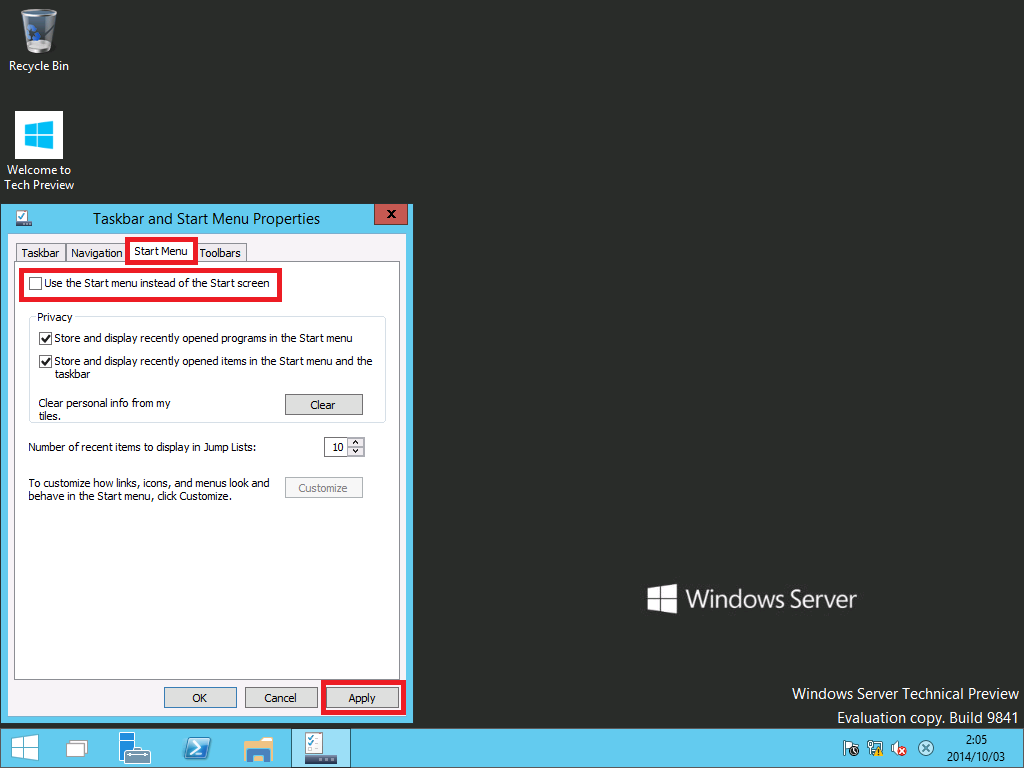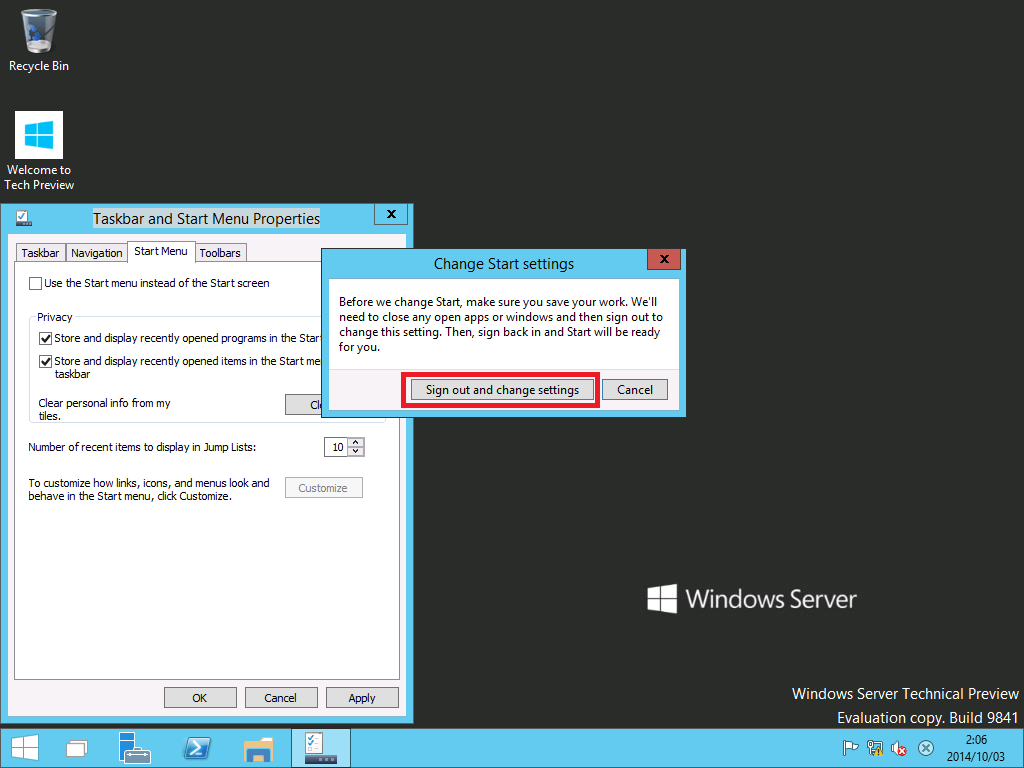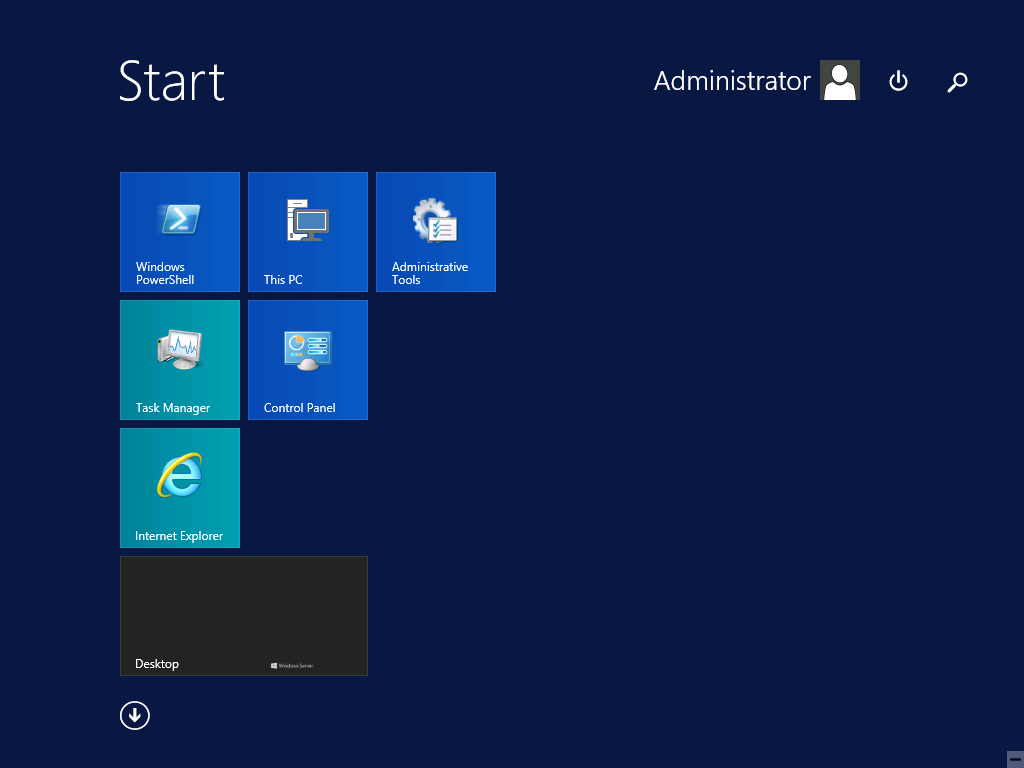[ここで記載している内容は Technical Preview 版の内容となります。Microsoft 社から提供されるRTM版の仕様および機能について異なる場合があります。あらかじめご容赦願います。]
2014/10/01 (現地時間) に Windows 10 Technical Preview、および Windows Server Technical Preview が公開されました。
Windows 10 Technical Preview、および Windows Server Technical Preview では、スタート メニューが追加されていますが、Windows 8 / Windows 8.1 のスタート画面になれてしまった方も多いと思います。
ここでは、Windows 10 Technical Preview / Windows Server Technical Preview でスタート メニューから Windows 8 / Windows 8.1 にあったスタート画面に変更する手順を纏めてみました。
[手順]